当我们使用电脑时,我们都使用Word文档。最近有用户遇到了win10打不开Word文档的情况,导致很多内容无法及时处理。那么如何解决这个问题呢?接下来小白号小编将分享两个解决方案,希望能解决用户的问题。![]() Win10纯版64位专业版(22H2)永久激活版V2022
Win10纯版64位专业版(22H2)永久激活版V2022
2.在运行中输入代码[% appdata % \ Microsoft \ templates]进行确认。

3.打开文件夹,删除normal.dotm文件,重启Word软件。

方法2
1.点击左下角开始查找word文件。

2.右键单击这个单词,选择更多,然后单击& ldquo。打开文件位置& rdquo。

3.右键单击单词快捷方式并选择& ldquo属性& rdquo。

4.在属性面板中,单击& ldquo。兼容性& rdquo。

5.检查& ldquo下面。以管理员身份运行该程序& rdquo。

 小白号
小白号










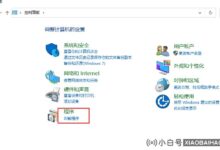





评论前必须登录!
注册